Merknad
"Vennen min ønsket å kjøpe en betalt app og spurte meg om Apple-ID og passord. Jeg ga ham informasjonen. Nå er jeg litt bekymret for personvernet mitt. Hvis noen logger seg på min iCloud, hva kan de se? Mister jeg alt hvis jeg logger av iCloud på iPhonen min?"
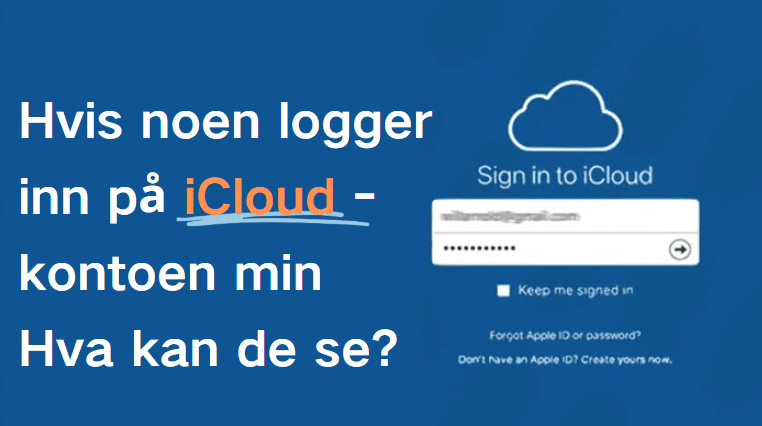
I denne artikkelen svarer vi på spørsmålene du ønsker å få svar på – "Hva kan noen se hvis de har din Apple-ID?" – og gir deg metoder for å slette iCloud-kontoen uten passord.
- Del 1: Hva kan noen se hvis de logger seg på iCloud-kontoen min
- Del 2: Får jeg varsling hvis noen logger seg på Apple-ID-en min?
- Del 3: Hvordan fjerne enheten som er koblet til Apple-ID-en din eksternt
- Del 4: Hvordan se hvor din iCloud-konto er logget inn
- Del 5: Hvordan fjerne iCloud-konto fra iPhone/iPad

- Del 6: Ofte stilte spørsmål om innlogging med Apple-ID
Del 1: Hva kan noen se hvis de logger seg på iCloud-kontoen min
Av ulike grunner har du kanskje delt din Apple-ID med noen, men det er ikke 100 % trygt. Her er detaljene om hva noen kan se hvis de har Apple-ID-en din.
Hvis noen logger inn med Apple-ID-en din, kan de få tilgang til privat informasjon i større eller mindre grad, avhengig av om de logger inn via nett eller via en Apple-enhet.
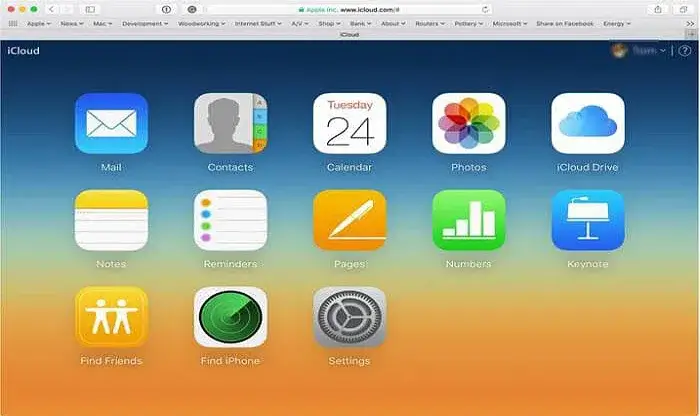
Hvis noen har din iCloud-konto, hva kan de se:
1E-posten din
Kan noen lese meldingene dine hvis de har Apple-ID-en din?
Ja, hvis du bruker iCloud Mail, kan enhver med både Apple-ID og passord få tilgang til e-posten din og sende e-post i ditt navn.
Enda verre:
Med tilgang til e-posten din kan de endre passordet til andre kontoer som er knyttet til den adressen. Deretter kan de logge seg inn på andre kontoer du eier.
Kort sagt: Hvis noen logger inn med Apple-ID-en din, kan de få tilgang til kontoene og mye privat informasjon om deg.
2Kontakter
Ved å logge inn på din iCloud-konto kan noen få tilgang til kontaktlisten din. For å se kontaktene, trenger de bare Apple-ID og passord og klikker deretter på Kontakter i iCloud.
Det betyr:
Ved å dele Apple-ID-en din gir du også bort personvernet til venner og familie.
3Bilder
Etter innlogging i iCloud og klikk på Bilder-ikonet, kan enhver med din Apple-ID og passord få tilgang til bildene dine i iCloud.
Her er et eksempel:
- Enhver som logger inn med Apple-ID-en din via nett eller en Apple-enhet, kan se Min bildestrøm, hvor de siste bildene dine lagres i 30 dager.
- Hvis du har aktivert Min bildestrøm, vil bilder tatt de siste 30 dagene deles med den som logger inn med Apple-ID-en din.
- Men hvis Min bildestrøm er deaktivert og bildene beholdes i Kamerarull, vil bilder lagret fysisk på enheten ikke være synlige for den som logger inn i iCloud-kontoen din.
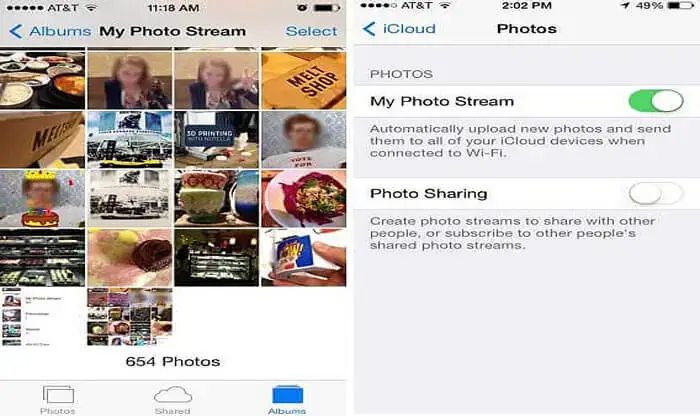
4Spor bevegelsene dine
Etter innlogging i iCloud får vedkommende tilgang til "Finn meg". Det gjør at de kan spore bevegelsene dine.
Alt de trenger å gjøre er å klikke på Finn meg, velge Alle enheter øverst på siden og deretter velge navnet på enheten de vil spore.
Finn meg gir også mulighet til å slette iPhone eksternt. Derfor kan noen med din Apple-ID og passord slette enheten din på avstand.
5iMessage-meldinger
Hvis noen logger inn på Apple-ID-en din via nett, kan de ikke se eller sende iMessages.
Men på en Apple-enhet:
Alle iMessage du sender og mottar vil bli vist på andre enheter etter at noen logger inn med Apple-ID-en din. De kan til og med sende iMessage under navnet ditt.
6iCloud Drive/Notater/Kalender/Nøkkelring
Andre ting som andre kan se etter å ha logget inn på iCloud-kontoen din:
- Kalender
- Dokumenter lagret i iCloud Drive
- Notater
- Regneark du har laget på nett med Numbers
- Presentasjoner laget med Keynote
- Påminnelser
- iCloud-innstillinger
Dette kan ses på nettet eller på Apple-enheter.
Det som er enda verre:
Hvis venner eller bekjente logger inn på Apple-ID-en din via OS X eller iOS, får de tilgang til Nøkkelringen din. Alle andre kontoer som er lagret der blir da sårbare.
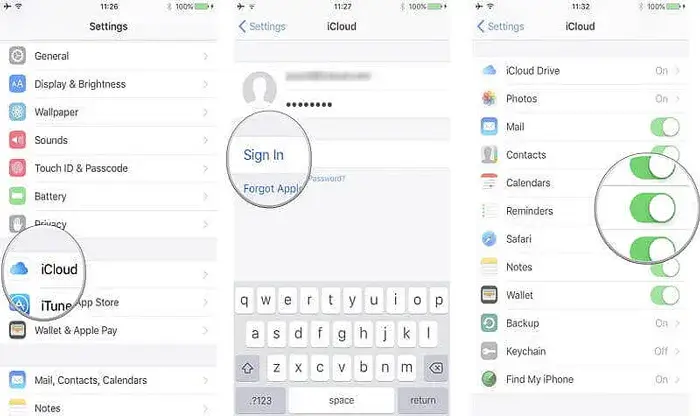
Del 2: Får jeg varsling når noen logger inn på min Apple-ID?
Et annet spørsmål:
Det korte svaret er: Ja!
Siden 2017 har Apple lagt til sikkerhets- og påloggingsvarsler for iCloud når du logger inn med Apple-ID-en på en ny enhet.
Hvis du ikke godkjenner påloggingen, kan du fjerne den enheten fra Apple-ID-en din på iCloud.
Det blir enda bedre:
- Hvis du har aktivert tofaktorautentisering (2FA), kan ikke uvedkommende logge inn med mindre de også har tilgang til en annen enhet som godkjenner påloggingen.
- Kun hvis noen har Apple-ID og passord, tilgang til enheten din for å motta verifiseringskoden (hvis 2FA er aktivert), og en tidligere pålogget enhet, kan de logge inn på iCloud uten at du vet det.
Last ned LockWiper nå for å fjerne iCloud-kontoen og Apple-ID-en din uten å bekymre deg for datalekkasjer.
Del 3: Hvordan fjerne enheter koblet til Apple-ID-en din eksternt?
Du kan fjerne enheter registrert med Apple-ID-en din via iDevice eller på nett via iCloud.com. Nedenfor viser vi deg stegene du må følge:
På iDevice
Du kan ikke se en liste over enheter koblet til Apple-ID-en din på iPhone, iPad eller iPod Touch. Men du kan fjerne en tilknyttet enhet.
For å fjerne en iPhone må du bruke enheten du ønsker å fjerne. Nedenfor viser vi deg stegene du må følge:
Steg 1: Åpne Innstillinger på enheten din. Trykk deretter på navnet ditt > iTunes & App Store.
Steg 2: Trykk på din Apple-ID, og deretter på Se Apple-ID. Enheten din kan be deg oppgi Apple-ID-passordet ditt.
Steg 3: Rull ned til iTunes under Cloud-delen. Trykk deretter på Fjern denne enheten.
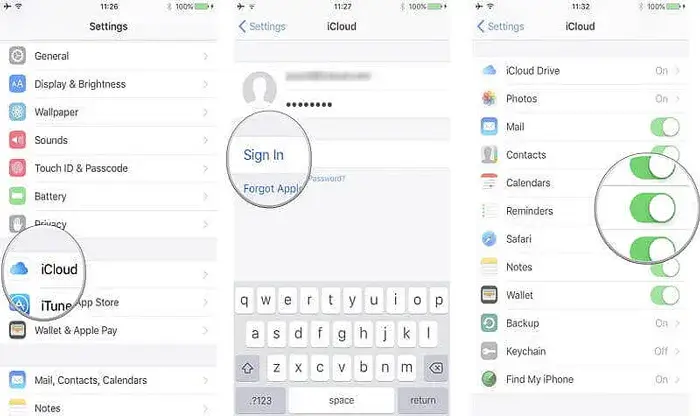
På iCloud.com
Du kan se listen over enheter koblet til Apple-ID-en din på iCloud.com. Du kan også se Apple Watch koblet til Apple-ID-en din på iCloud.com. Følg stegene under:
- Enheten må kjøre iOS 8 eller nyere.
- Mac-maskinen må kjøre OS X 10.10 eller nyere.
- Apple TV må være tredje generasjon eller nyere.
Steg 1: Gå til iCloud.com i nettleseren på datamaskinen. Logg inn med Apple-ID og passord.
Steg 2: Klikk på Innstillinger og velg Mine enheter.
Steg 3: Listen over enheter knyttet til Apple-ID-en din vises. Trykk på enheten du ønsker å fjerne. Klikk på Slett-knappen for å fjerne enheten.
Hvis slett-knappen ikke er tilgjengelig, trykk på Fjern enhet under IMEI-nummeret eller serienummeret til enheten.
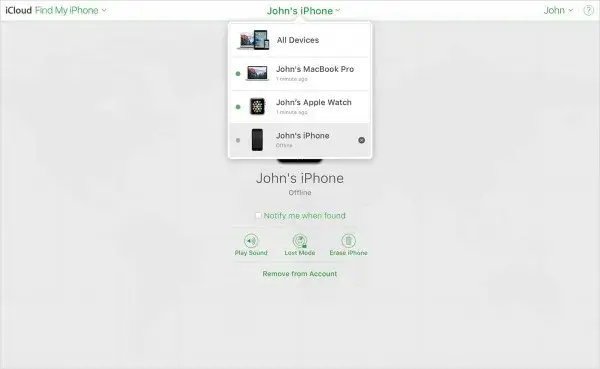
Del 4: Hvordan se innloggingsstedet for din iCloud-konto
Hvis du er logget inn på iCloud og ønsker å se den eksakte plasseringen, kan du følge denne veiledningen.
Hvis iCloud-kontoen din er aktiv på en iPhone eller iPad:
Steg 1: Åpne Innstillinger og trykk på Ditt navn.
Steg 2: Rull ned og trykk på hver enhet for å se mer informasjon.
Hvis du har en iCloud-konto og er logget inn på Windows:
Steg 1: Last ned og installer iCloud for Windows på PC-en din.
Steg 2: Nede til venstre, klikk på Kontodetaljer, og deretter på Apple-ID.
Steg 3: Klikk på hver enhet for å se detaljer.
Del 5: Hvordan slette iCloud-konto fra iPhone/iPad
På samme måte, hva om du oppdager at du er logget inn på en annen persons iCloud-konto på din enhet, men ikke kan logge ut fordi du ikke kjenner passordet?
Bruk det profesjonelle verktøyet for å fjerne iCloud/Apple-ID - iMyFone LockWiper. Dette verktøyet kan hjelpe deg med å slette Apple-ID og iCloud-konto på enheten din uten passord, frigjøre enheten og uten at noen data lekker, med 100 % sikkerhet. Verktøyet fjerner også skjermlås og MDM-lås, og gir deg en helt ren enhet.
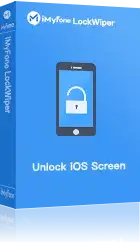
iMyFone LockWiper
- Fjern iCloud for forrige eier, koble til enheten, slik at den ikke kan spores.
- Slett iCloud- og Apple-ID-konto uten iCloud-passord og skjermlåspassord.
- Deaktiver skjermtid og fjern tidsbegrensningsmodus.
Steg 1: Start og installer LockWiper på PC-en din, velg Fjern Apple-ID.
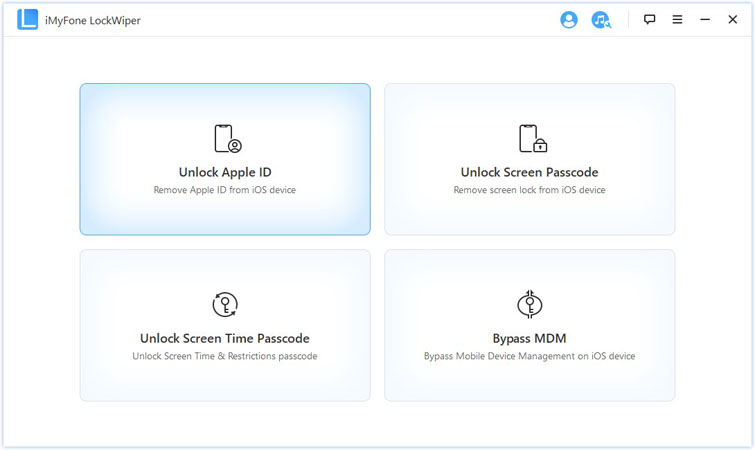
Steg 2: Koble iPhone/iPad til PC-en og stol på enheten, klikk på Start for å låse opp.
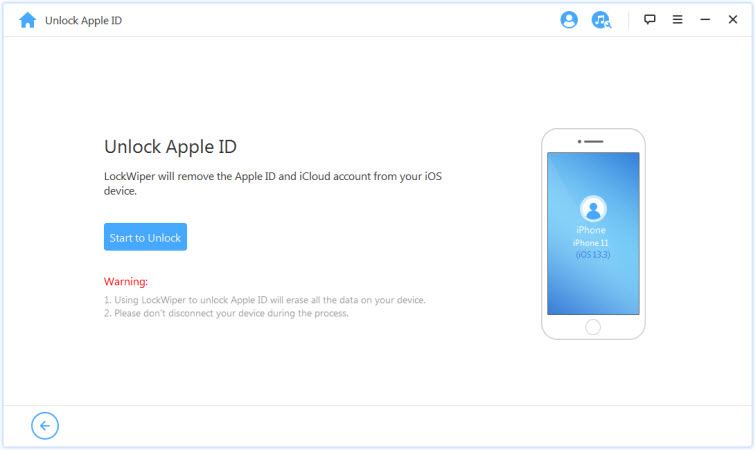
Steg 3: LockWiper vil fullstendig slette Apple-ID og iCloud-konto tilknyttet din iDevice innen 5 minutter.
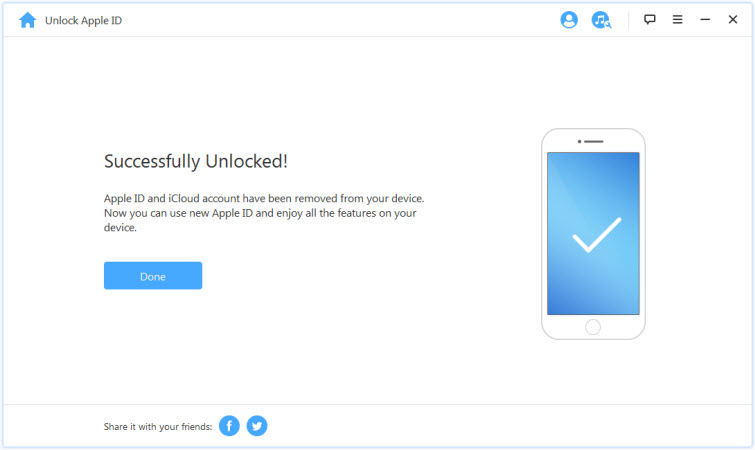
Med bare 3 enkle steg kan du fjerne ukjente iCloud- og Apple-ID-kontoer på enheten din uten passord og med høy suksessrate. Du kan laste det ned gratis nå.
Del 6: Ofte stilte spørsmål om Apple-ID-innlogging
1Vil noen vite om jeg logger inn på deres iCloud?
Andre vil ikke vite det hvis du bare logger inn på den iCloud-kontoen via en nettleser eller en enhet som iCloud-eieren har "Stolt på". Igjen, du må kjenne iCloud-passordet.
Hvis ikke, vil de vite det hvis eieren ikke har aktivert "Stol på"-alternativet for nettleseren eller enheten.
2Kan du se hvilke enheter som bruker din iCloud?
Ja, du kan se alle enheter som bruker din iCloud. For å sjekke dem:
- Åpne iTunes og logg inn med din "Apple-ID".
- Se deretter øverst i iTunes-vinduet og velg Konto > Se Min Konto.
- Skriv inn iCloud-passordet ditt og klikk på Se Konto.
- Rull deretter til "iTunes" under iCloud og klikk på fanen "Administrer enheter".
- Hvis du lurer på "Hva kan jeg se når jeg logger inn på iCloud?" kan du nå se all informasjon om tilknyttede enheter. Du kan se datoen enheten ble tilknyttet Apple-ID-en din og til og med spore antall dager som gjenstår.
3Kan du logge inn på noen andres iCloud uten at de vet det?
Ja, hvis to-faktor autentisering er deaktivert.
Og nei, hvis to-faktor autentisering er aktivert.
4Kan noen se tekstmeldingene mine via iCloud?
Ja! Overvåkingsverktøy gjør det enkelt for hvem som helst å logge inn på iCloud for å sjekke tekstmeldinger og annen online aktivitet. De kan bruke informasjon tilgjengelig på åpne nettsteder eller gjette informasjonen din.
5Varsler Apple deg om mistenkelig aktivitet?
Apple varsler deg ikke om mistenkelig aktivitet, men sender e-postvarsler hver gang systemet oppdager en innlogging fra en enhet du aldri har brukt til å logge på kontoen din før.
Systemet vil deretter advare deg til å handle dersom du ikke var den som nettopp logget inn. E-posten vil inkludere den nøyaktige enheten som logget inn, innloggingstidspunktet og plasseringen.
- Så hvis det ikke er deg som er logget inn, vil Apple gi deg muligheten til å handle.
- Hvis ikke, vil du bli hoppet over hvis du logger inn fra en annen enhet.
Konklusjon
Jeg tror at hvis noen har Apple-ID-en din, kan de se hvilke spørsmål? Etter å ha lest denne artikkelen har du fått svaret. Hvis du står overfor situasjonen der en annen persons Apple-ID er på enheten din, kan du bruke iMyFone LockWiper for raskt å slette den og sikre enheten din.








